این مقاله به شما می آموزد که چگونه سرصفحه ستون را به صفحه گسترده Google Sheet در رایانه اضافه کنید.
گام
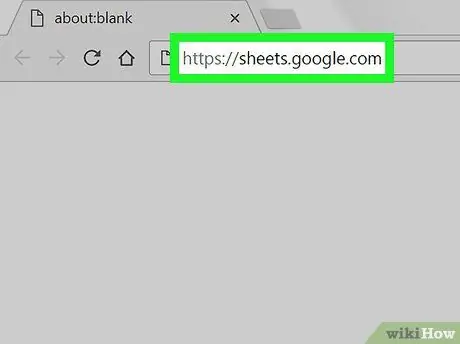
مرحله 1. با استفاده از مرورگر به https://sheets.google.com بروید
اگر قبلاً به حساب Google خود وارد نشده اید ، اکنون وارد شوید.
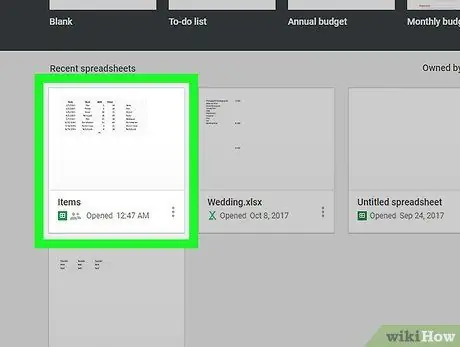
مرحله 2. روی برگه ای که می خواهید ویرایش کنید کلیک کنید
برای ایجاد یک صفحه جدید ، روی گزینه "Blank" یا "Blank سند" در گوشه سمت چپ بالای لیست کلیک کنید.
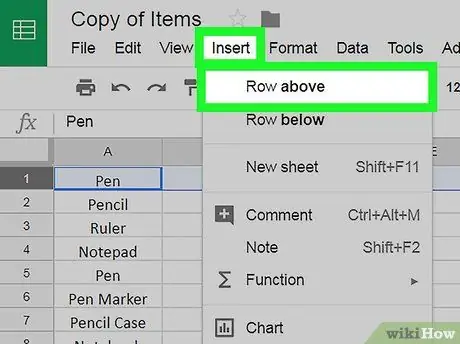
مرحله 3. یک خط خالی جدید را در برگه قرار دهید
اگر در حال ایجاد یک صفحه جدید هستید یا در حال حاضر یک سطر سرصفحه دارید ، این مرحله را رد کنید. اگر قبلاً این کار را نکرده اید ، این مراحل را دنبال کنید تا یک سطر جدید در بالای صفحه اضافه شود:
- روی شماره کنار ردیف بالای صفحه کلیک کنید. این روند سطر را مسدود می کند.
- روی منو کلیک کنید درج کنید یا درج کنید
- کلیک ردیف بالا یا خط بالا به یک خط خالی در بالای صفحه ظاهر می شود.
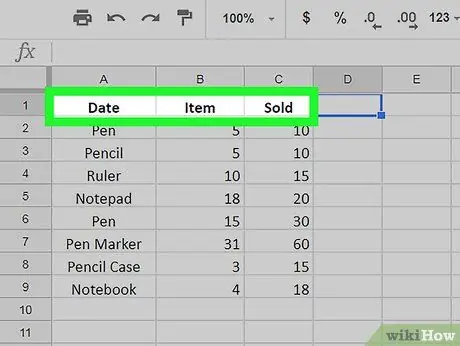
مرحله 4. سرصفحه را در ردیف سرصفحه تایپ کنید
اگر قبلاً نام ستون/سرصفحه را داده اید ، این مرحله را رد کنید. در غیر این صورت ، عنوان هر ستون را در کادر خالی بالای داده ها تایپ کنید.
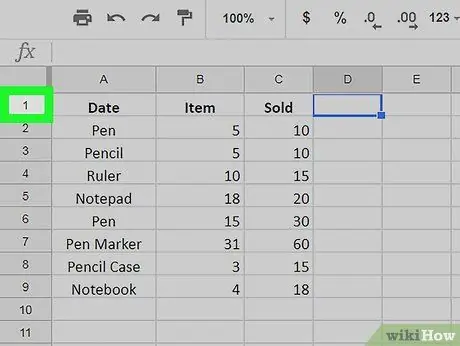
مرحله 5. روی شماره کنار سطر سرصفحه کلیک کنید
این فرایند سطر هدر را مسدود می کند.
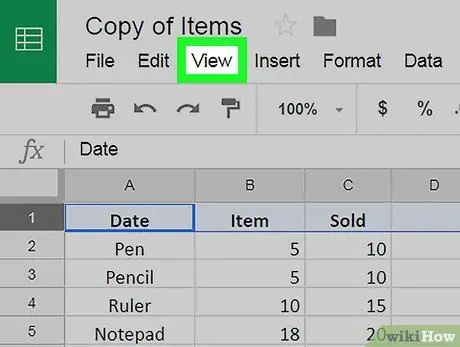
مرحله 6. روی منوی View کلیک کنید یا دیدن.
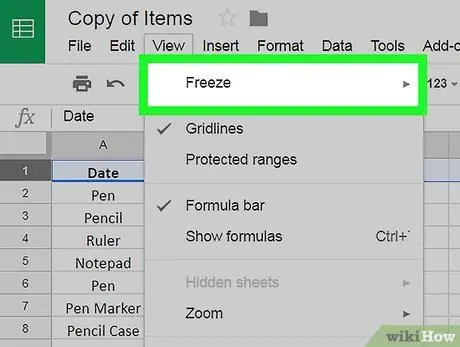
مرحله 7. روی Freeze کلیک کنید یا یخ زدگی.
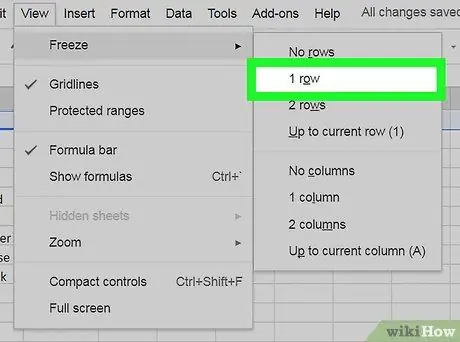
مرحله 8. روی 1 سطر کلیک کنید یا 1 خط
سطر سرصفحه اکنون منجمد شده است. اگر صفحه گسترده را پایین بیاورید ، این سطرها قابل مشاهده خواهند بود.







